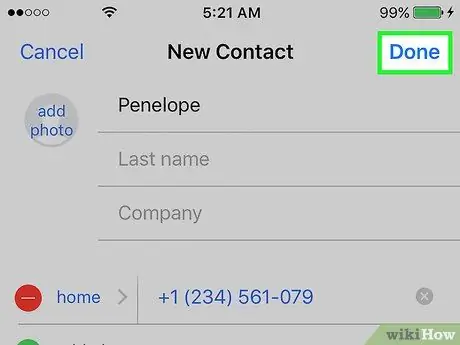- מְחַבֵּר Jason Gerald [email protected].
- Public 2024-01-19 22:12.
- שונה לאחרונה 2025-01-23 12:19.
WikiHow זה מלמד אותך כיצד להזין את פרטי הקשר של מישהו, כגון מספר טלפון וכתובת, בפנקס הכתובות של האייפון שלך.
שלב
שיטה 1 מתוך 3: שימוש באפליקציית אנשי הקשר
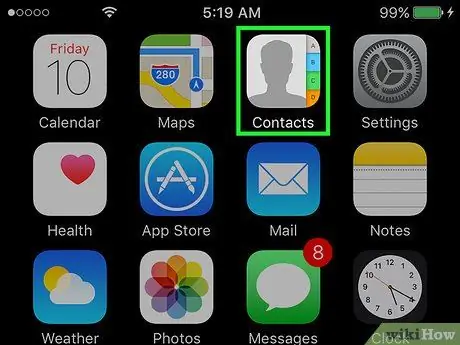
שלב 1. הקש על הסמל האפור עם צלליות של אנשים ולשוניות צבעוניות בצד ימין של המסך הראשי כדי לפתוח את אפליקציית אנשי הקשר
תוכל גם לפתוח את אפליקציית הטלפון ולהקיש על אנשי קשר בתחתית המסך
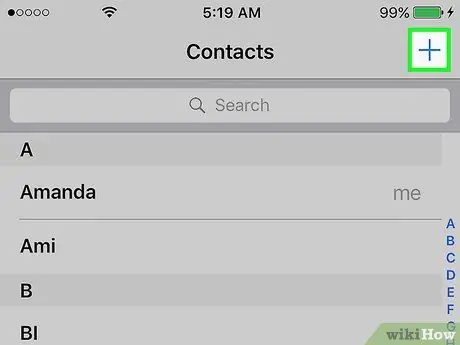
שלב 2. הקש על הלחצן + בפינה השמאלית העליונה של המסך
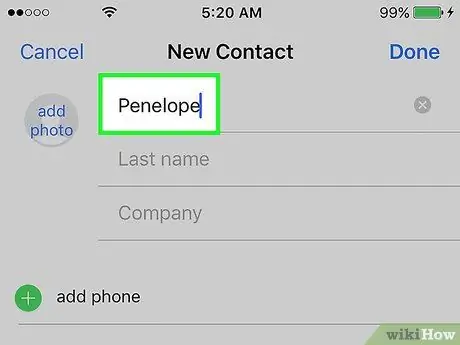
שלב 3. הזן את שם המשפחה ושם המשפחה של איש הקשר, וכן את שם החברה בשדות שם פרטי, שם משפחה וחברה
רשמו את שם איש הקשר שקל לזכור אותו כך שיהיה קל למצוא את איש הקשר.
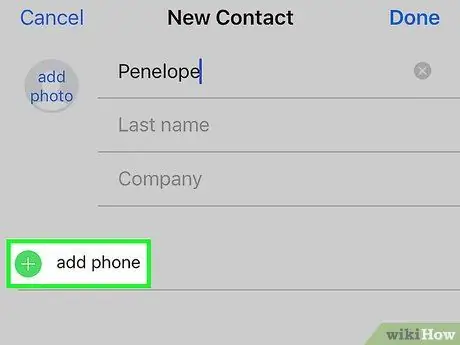
שלב 4. הקש על הלחצן הוסף טלפון מתחת לעמודה חברה
תראה תיבת טקסט שכותרתה טלפון.
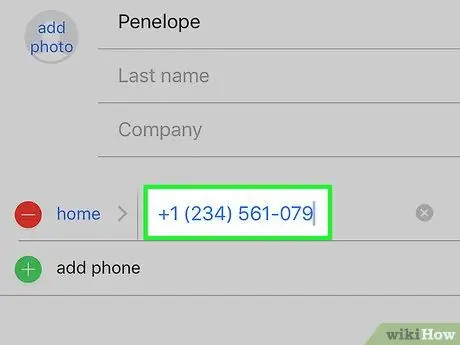
שלב 5. רשום את מספר הטלפון של איש הקשר
באופן כללי, מספרי הטלפון/הנייד באינדונזיה הם באורך 9-12 ספרות, כולל אזור החיוג.
- בכמה מספרי טלפון מיוחדים, כמו פייסבוק או KFC, יש רק 3-5 ספרות.
- אם אתה מזין מספר טלפון ממדינה אחרת, מקם את קוד המדינה (כגון "+81" ליפן או "+60" למלזיה) בתחילת מספר הטלפון.
- שנה את סוג מספר הטלפון על ידי הקשה על האפשרות בית בצד שמאל של העמודה טלפון. לדוגמה, תוכל לבחור באפשרות נייד אם אתה מזין את מספר הנייד של מישהו באיש הקשר.
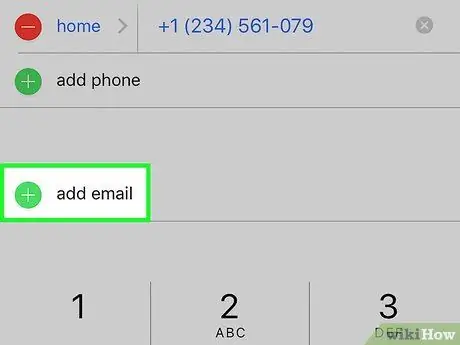
שלב 6. הוסף מידע נוסף על איש הקשר על ידי הזנת המידע בשדות המתאימים
תוכל להזין את כתובת הדוא ל של איש הקשר, תאריך הלידה, כתובת הדואר וחשבונות המדיה החברתית.
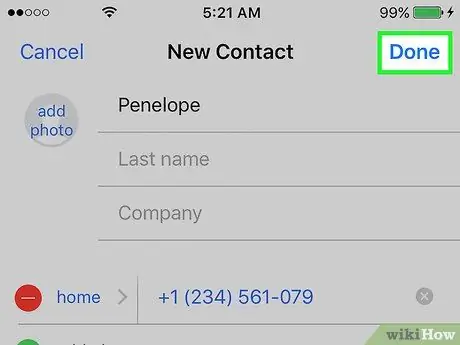
שלב 7. לאחר שתסיים להזין את פרטי איש הקשר, הקש על בוצע בפינה השמאלית העליונה של המסך כדי לשמור את איש הקשר בפנקס הכתובות של האייפון
שיטה 2 מתוך 3: הוספת אנשי קשר מתיבת הדואר הנכנס
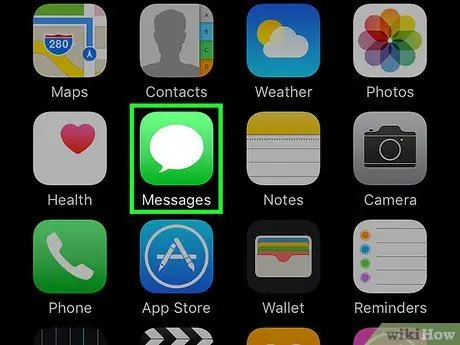
שלב 1. הקש על הסמל הירוק עם בועת הדיבור הלבנה כדי לפתוח את אפליקציית ההודעות
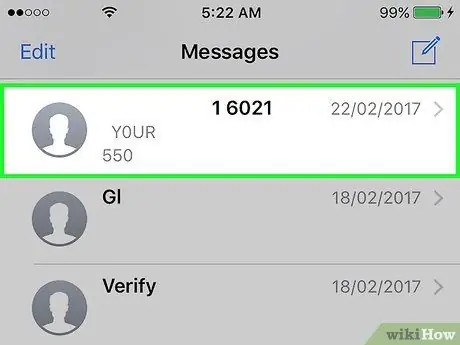
שלב 2. בחר את השיחה של האדם שברצונך להוסיף כאיש קשר
אם אפליקציית Messenger פתוחה, הקש על סמל הגב (<) בפינה השמאלית העליונה של המסך כדי להציג את כל השיחה
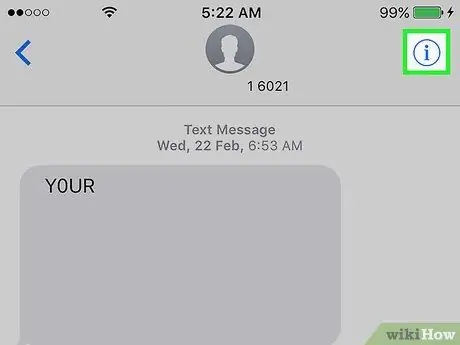
שלב 3. הקש על הלחצן בפינה השמאלית העליונה של המסך
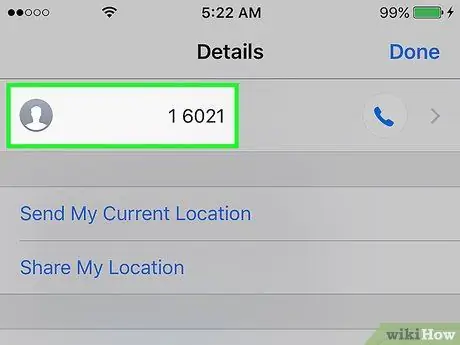
שלב 4. הקש על מספר הטלפון של איש הקשר בראש המסך
בחר מספר אם אתה רואה מספר מספרים על המסך
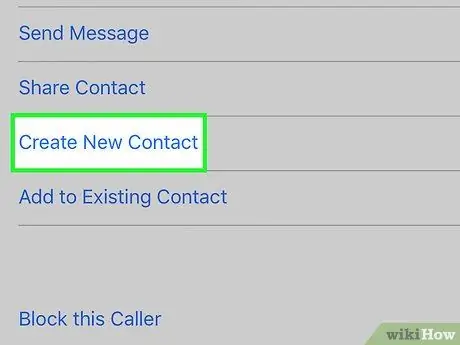
שלב 5. הקש על הלחצן צור איש קשר חדש בתחתית המסך
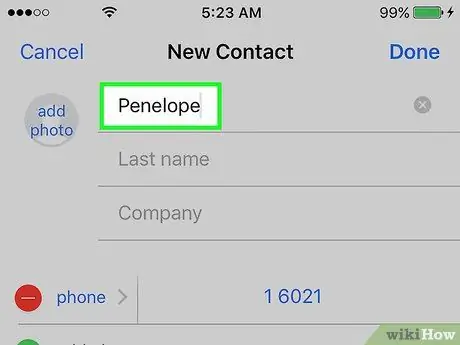
שלב 6. הזן את שם המשפחה ושם המשפחה של איש הקשר, כמו גם את שם החברה בשדות שם פרטי, שם משפחה וחברה
רשמו את שם איש הקשר שקל לזכור אותו כך שיהיה קל למצוא את איש הקשר.
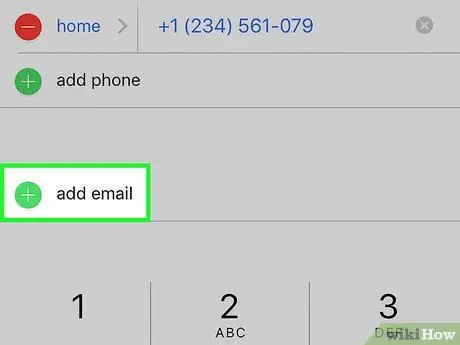
שלב 7. הוסף מידע נוסף על איש הקשר על ידי הזנת המידע בשדות המתאימים
תוכל להזין את כתובת הדוא ל של איש הקשר, תאריך הלידה, כתובת הדואר וחשבונות המדיה החברתית.
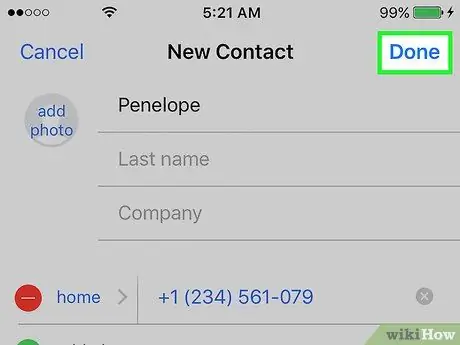
שלב 8. לאחר שתסיים להזין את פרטי איש הקשר, הקש על בוצע בפינה השמאלית העליונה של המסך כדי לשמור את איש הקשר בפנקס הכתובות של האייפון
שיטה 3 מתוך 3: הוספת אנשי קשר משיחות אחרונות
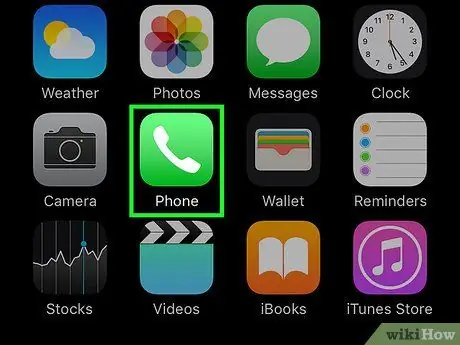
שלב 1. הקש על הסמל הירוק עם תמונת טלפון לבנה כדי לפתוח את אפליקציית הטלפון
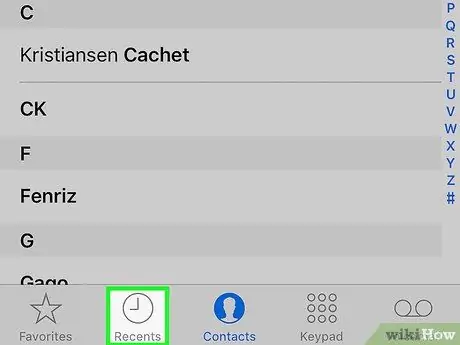
שלב 2. הקש על הלחצן אחרונות בתחתית המסך
זה מימין לאפשרות מועדפים.
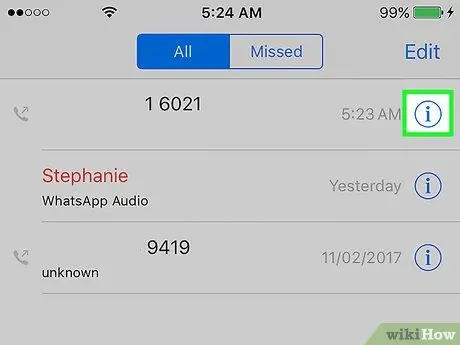
שלב 3. הקש על הלחצן בפינה הימנית של המספר שברצונך לשמור
תראה מספר אפשרויות בנוגע למספר.
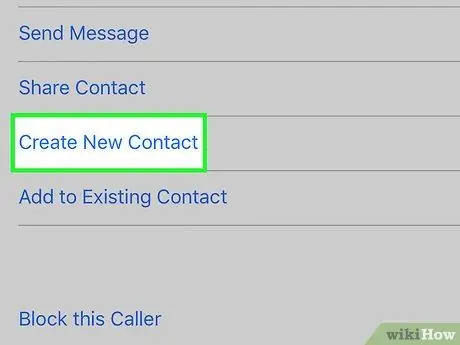
שלב 4. הקש על הלחצן צור איש קשר חדש בתחתית המסך
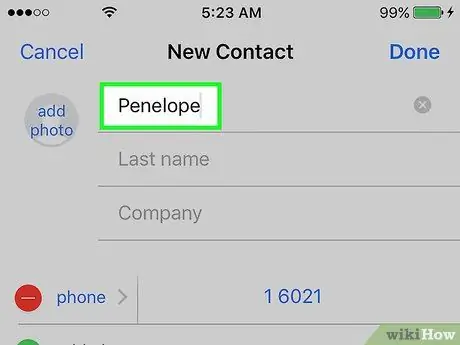
שלב 5. הזן את שם המשפחה ושם המשפחה של איש הקשר, כמו גם את שם החברה בשדות שם פרטי, שם משפחה וחברה
רשמו את שם איש הקשר שקל לזכור אותו כך שיהיה קל למצוא את איש הקשר.
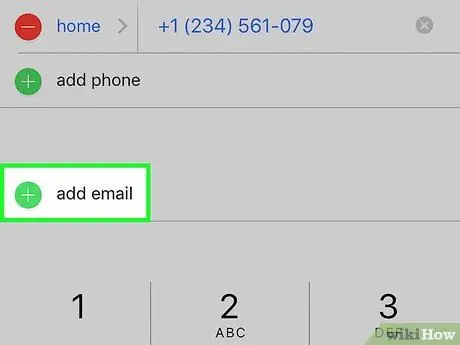
שלב 6. הוסף מידע נוסף על איש הקשר על ידי הזנת המידע בשדות המתאימים
תוכל להזין את כתובת הדוא ל של איש הקשר, תאריך הלידה, כתובת הדואר וחשבונות המדיה החברתית.